使用AcidImage做Palm上的电子相册
AcidImage看图速度很快,支持GIF,PGP,BMP,JPG,SplashPhoto等等格式,可以说是Palm上最好的看图软件,而今天我说的重点不是如何用他来看图片,我们要用AcidImage来建立自己的电子相册。
数码爱好者一般都会有台dc,用dc照了很多照片,如何能够做到自己可以时时欣赏或者给家里人分享就是个问题了,如果你buy一台Palm,这问题就迎刃而解了。Palm的图片显示效果完全可以跟笔记本媲美,个头可比笔记本小多了。我这里推荐一种我用NR70配合dc做的电子相册,涉及到如何管理,如何使用软件,如果你觉得别的方式更好,请写信告诉我:)
电子相册的大致功能就是:可以略缩图显示,可以幻灯片播放,最好还能分类。在做电子相册之前,先来学习学习AcidImage的基本用法。
原创by沈晶冰
这是AcidImage官方网站http://www.red-mercury.com/acidimage.html上提到的feature:
-
无需转换
-
OS5的机器使用ARM内置的JPEG解码,速度飞快
-
支持hires,hires+
-
在某些CLIE型号上有硬件加速
-
支持群组管理
-
图片可以放在卡上任何目录
-
略缩图显示(hires+可达到每次显示30张)
-
隐私支持,可以隐藏图片,看xx图片更加方便
-
可同时工作在灰度机器上。。。你还在用灰度机?扔了吧。。。
-
快速缩放图片,最高可达放大1600%倍
-
使用幻灯片功能同时观看多张图片
-
在hires+上可自动旋转图片以适应屏幕
-
可直接观看数码相机拍下的图片,图片太大也没关系,只要你有足够的RAM空间,可以全部显示,如果空间不够,AcidImage可以自动载入小尺寸预览。载入一个1024*768的JPG图片需要差不多1.5MB的空间
看看ScreenShot
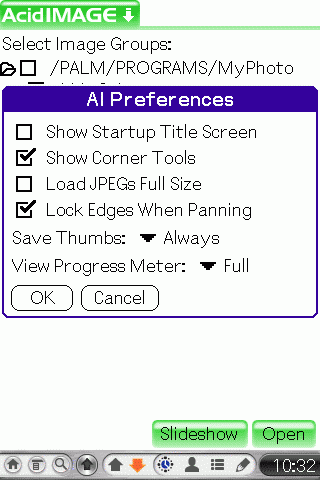
Preferences里参数设定的含义
Show Startup Title Screen:是否在启动AcidImage时显示Title Screen,可以去掉。
Show Corner Tools:在查看图片的时候显示功能按钮,这个可以保留着,缺点是占了四个小地方。
Load JPEGs Full Size:jpeg不管如何都使用全部载入,选上速度会变慢。
Lock Edges When Panning:锁定,用Pen移动的时候图片不会移到屏幕外面去。
Save Thumbs:是否在卡上保存略缩图,这样AcidImage会在相同的目录里面生成AIThumbI.thm和AIThumbD.thm2个文件,推荐选上,可以加快预览速度,缺点是多了2个垃圾文件。。。
View Progress Meter:如何显示打开图片时的进度条,一般full模式。
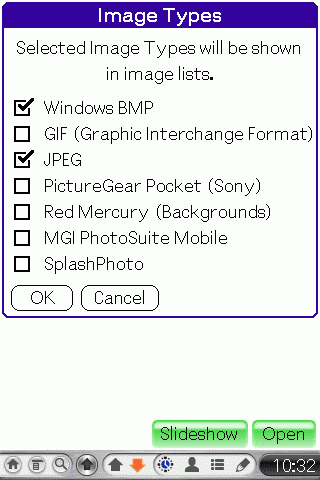
支持的Image类型,AcidImage会在打开的时候查找卡上所有包含这些文件的目录。我只把JPEG选上,希望能提高一点点速度。
使用AcidImage之前,先要在脑里面建立这么一个概念,我们目标是为了看到图片,怎么看到图片,怎么看到就有多种方式,可以一下子把全部图片显示出来让你选一张看,可以把卡上的文件系统显示出来让你自己找,而AcidImage采用了一种折中的方式,只把有图片目录选出来,然后你自己再进入选看。所以就有3层画面4种画面形式,因为中间2种画面形式属于同一层的不同显示。第一层显示卡上所有有图片的目录,点击进入第二层显示目录里面的图片列表,点击图片才真正显示图片。把这个概念模式理解清楚了再往下看:)
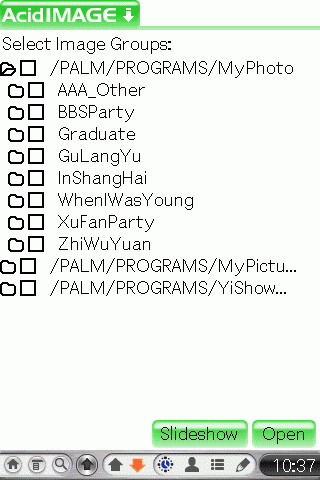
这是打开AcidImage时第一次进入的画面,AcidImage会自动扫描卡上所有包含图片的目录并把他列出,扫描时窗口上面会有一个小卡的图片在一直闪动,每个目录项都有一个文件夹打开关闭的标志,一个CheckBox,选或不选可以批量操作。后面就是目录的名称。缩进的表示是子目录。(这里有一个小技巧,等下讲到)
最底下是一个SlideShow和Open。Open就是打开目录了。
如果按在目录项并停留一段时间,出弹出一个快捷菜单,如下:
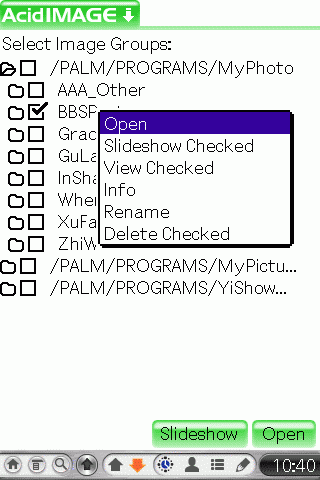
SlideShow Checked是使用幻灯片模式播放被选上的目录。
Delete Checked是删除被选上的目录。
如果点击SlideShow,则会弹出一个筐,要求设定SlideShow的选项,设定完毕就可以使用幻灯片模式查看了。
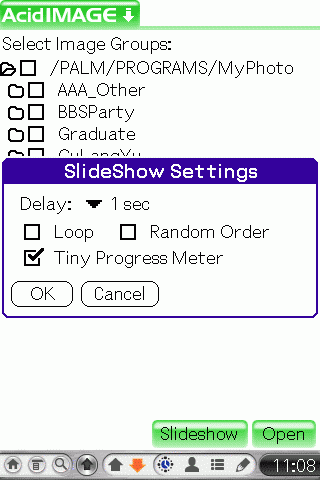
Delay是2个图片之间间隔多长时间,Loop是是否播放完了从头再来,Random Order是否使用随机模式播放,Tiny Progress Meter是在图片载入时会在图片的最上面显示一个非常小的滚动条。
如果在目录上点击Open就进入下面这个画面,这个画面有2种模式,一个是List模式,我们称为列表模式。一个是Thumb模式,称为略缩图模式。
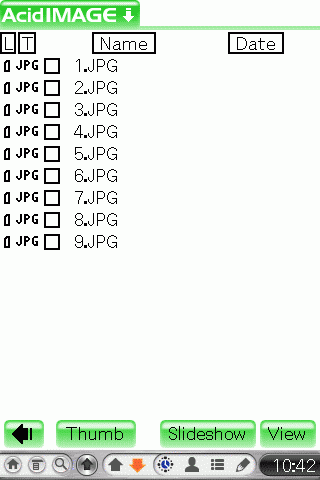
列表模式显示图片的位置,类型,图片名和建立时间,可以排序,可以同时操作多个图片。列表模式图片如下:
最上面一行是排序按钮,L是Location,T是Type,Name是文件名,Date是文件建立时间。点击排序。
CheckBox用来快速操作多个图片。同前面的目录画面,Tap并且停留一段时间会弹出菜单。
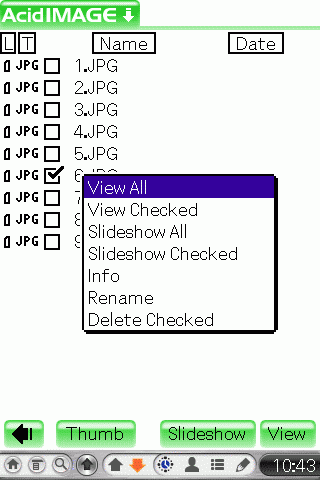
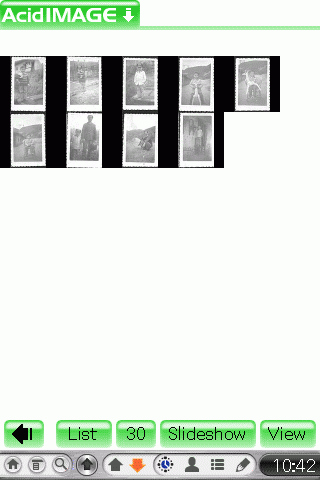
略缩图模式可以预览多张图片,可以设定每次预览的图片个数,有1,4,20几个数量可选。
直接点击图片就打开图片了。
正在打开图片时的ScreenShot:(View Progress Meter为Full时的样子)
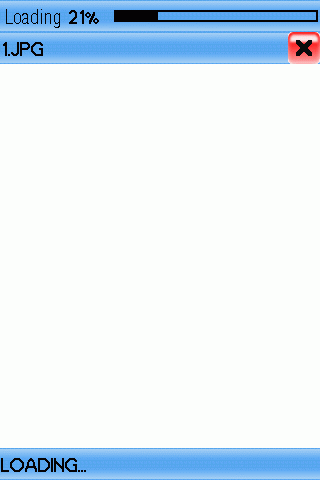
底下显示经过了几秒,还剩几秒。

打开后,上下左右共有4个按钮,左上角是隐藏这4个按钮,隐藏了但是功能都还是在。如果隐藏了点击左上角又会显示出来。右上角是关闭,不是删除咯。左下脚是切换缩放的工具栏。右下角是旋转图片。这是按了左下角后的显示,100%是按图片原始大小显示。左边是Fit Screen显示。
Group模式,就是在卡上再建立一个逻辑分类,分类可以是中文名。由于用处不是太大,这里就不介绍了。
有了以上的知识,可以跟着我来做一个电子相册了,一步步都要做对咯。
为了可维护方便,推荐在电脑上做一个目录专门放相册,改动只在这个目录里面修改,如果做了变动,再拷贝覆盖到卡内。由于是照片,所以一般只需用JPEG。
-
首先我们把自己所有用数码相机照得的照片挑选出来。如果有普通照片,就都扫描成电子版的,照片会丢失会退色,电子版的就不会咯。
-
把所有照片放在一起,准备开始分类。
-
接着在电脑里面新建一个目录,比如MyPhoto,然后在里面根据照片的类型建立新的目录,把同类的照片全部放入这些目录。不好分类的放入Other目录中。
-
现在MyPhoto目录里只有一些目录,把一张无用的JPEG文件放在MyPhoto目录下。这个就是前面所说的技巧。因为如果MyPhoto里面只有目录,则每个目录会被单独列出,无法方便查看和管理。比较一下没有无用JPEG的效果:
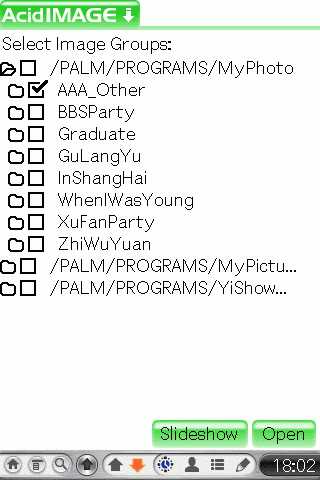

-
拷贝MyPhoto目录到/PALM/PROGRAMS目录下或者直接放在/下面。
-
从某个我们都知道的网站下载AcidImage最新的xxx版。安装完毕。
-
打开AcidImage,推荐设置如下:
Load JPEGs Full Size:不选,让AcidImage自己缩放照片到适应整个屏幕的大小。
Save Thumbs:always。有略缩图预览速度加快。
SlidShow的Delay根据自己看幻灯片时的习惯设置秒数,这时间要减去打开图片所花的时间,我一般是设置为1秒。
File Type只选JPEG就好了。 -
平时一般都使用略缩图,列表模式少用。
-
如果要观看,就使用SlideShow,快速查找使用Thumb。
好了,电子相册做好了,可以自己欣赏或者拿出去炫耀了。。。